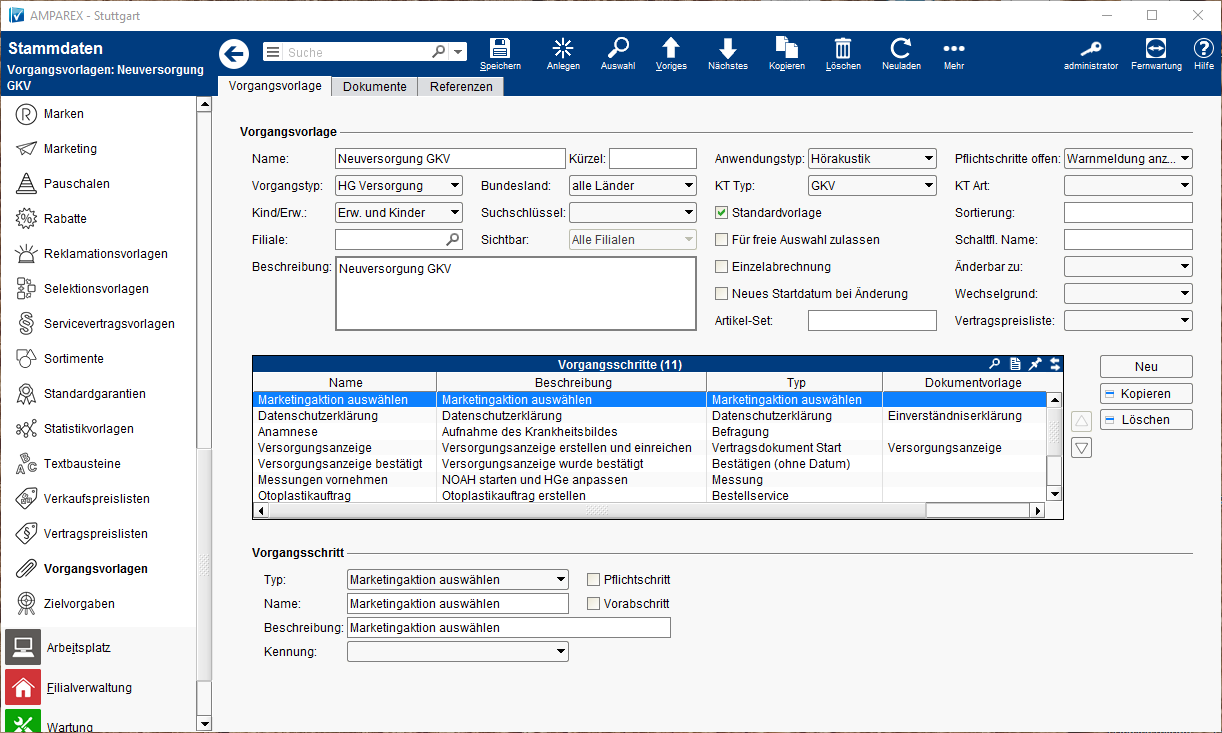Die Vorgangsverwaltung dient als Zusammenfassung aller Tätigkeiten einer bestimmten Aufgabe.
Wichtig
Änderungen im Vorgang beim Kunden werden erst dann sichtbar, wenn über das Aktions-Menü der Befehl: offene Vorgänge nachladen ausgewählt wurde.
Pflegen Sie die Kopfdaten der gewählten Vorlage. Die hier getroffenen Festlegungen bestimmen die Vorauswahl der Vorlage beim Start eines neuen Vorgangs am Kunden.
Arbeitsabläufe
Problemlösung
Schaltflächen
Neu
Erstellt einen neuen Vorgangsschritt. Um die Reihenfolge der Schritte zu verändern klicken Sie auf die entsprechende Listenposition und ziehen diese mit gedrückter Maustaste an die gewünschte Reihenfolgenposition.
Kopieren
Kopiert einen zuvor markierten Vorgangsschritt.
Löschen
Löscht einen zuvor markierten Vorgangsschritt.
Maskenbeschreibung
Name
Tragen Sie einen eindeutigen Namen der Vorgangsvorlage ein.
Vorgangstyp und Kürzel
Erfolgt im Feld Kürzel keine Eingabe werden die einzelnen Vorgangstypen im Kundendialog (Vorgangstabelle) mit den aufgeführten Kürzeln gekennzeichnet. Wählen Sie hier den Vorgangstyp in dem die Vorlage Verwendung finden soll. Sie haben die Wahl zwischen:
Vorgangstyp:
HG Versorgung: HG
Cochlea: Coc
Otoplastik: Oto
Aktion: Akt
Reparatur: Rep
Sonstiges: Son
Service: Ser
Servicevertrag: SV
Brille
Kontaktlinse
Refraktion
Bundesland
Nutzen Sie diese Auswahl um in Abhängigkeit vom Bundesland (Niederlassung Ihrer Filialen) die konkrete Vorlage zuzuweisen.
Kind/Erwachsene
Legen Sie hiermit fest, ob die Vorlage sowohl bei Kinder- als auch Erwachsenenversorgungen oder nur bei Kinder- oder nur bei Erwachsenenversorgungen herangezogen werden soll. Kriterium zur Unterscheidung der Versorgungsart ist das Alter des Kunden.
Suchschlüssel
Filiale/Sichtbar
Eine Vorgangsvorlage kann einer Gruppe von Filialen zugeordert werden. Dazu wird die Eigenschaft "Filialgruppe" der Vorgangsvorlage zugewiesen. Die Vorlage gilt dann nur für Filialen, denen ebenfalls diese Eigenschaft zugewiesen wurde. Existiert eine Vorlage mit Filialgruppe und eine gleich Art ohne Filialgruppe (und beide passen zur aktuellen Filiale), gewinnt die Vorlage mit Filialgruppe.
Eine Vorgangsvorlage kann fest einer einzelnen Filiale zugeordet werden. In diesem Fall wird jeder Vorgang der aus dieser Vorlage erstellt wird, dieser Fililae zugeordnet. Für Vorlagen mit fester Zuordnung einer Filiale kann zusätzlich die Sichtbarkeit (wer darf Vorgänge hierzu anlegen?) eingeschränkt werden. Wird eingeschränkt auf nur diese Filiale, kann auch nur in der zugeordneten Filiale ein Vorgang zur Vorlage erstellt werden. Wird eingeschränkt auf diese Filiale und Zentrale, darf enstprechend auch die Zentrale solche Vorgänge erstellen. Ohne Einschränkung können alle Filialen (die nicht auf Grund anderer Filter, wie Filialgruppe oder Bundesland ausgeschlossen sind) Vorgänge zur Vorlage erstellen, welche aber immer der Zielfilliale zugeordnet werden.
Einer Vorgangsvorlage kann eine Filiale zugeordnet werden. Zusätzlich gibt es eine Sichtbarkeitsvorgabe:
keine Auswahl der Filiale
Die Vorlage ist in allen Filialen sichtbar
Ein Vorgang wird in der erstellenden Filiale angelegt
eine Filiale wird ausgewählt
Sichtbar
Nur in der Filiale - Die Vorlage wird nur in der vorgewählten Filiale angebotenSichtbar
Filiale und ZentraleZusätzlich kann die Zentrale die Vorlage benutzen
Neue Vorgänge werden direkt in der vorgewählten Filiale angelegt
Sichtbar
Alle FilialenDie Vorlage kann von überall aus genutzt werden
Neue Vorgänge werden aus anderen Filialen direkt in der vorgewählten Filiale angelegt
Beschreibung
Bei Bedarf kann eine erläuternde Beschreibung zur Vorgangsvorlage eingetragen werden.
Anwendungstyp
Auswahl des Anwendungtyps (Akustik, Optik, Therapeuten) für die die Vorgangsvorlage gelten soll.
KT Typ und KT Art
Ordnen Sie hier die Vorlage dem entsprechenden Kostenträgertyp (GKV, privat oder Sonstiger KT) zu. Nutzen Sie die KT Art (z. B. AOK, BKK, vdek usw.) zur Verfeinerung der Zuweisung einer Vorgangsvorlage.
Standardvorlage
Wird in mindestens einer Vorgangsvorlage diese Option aktiviert, erscheint in der Vorgangsübersicht der Kunden eine Schaltfläche: Auswahl. Mit Klick auf diese öffnen Sie den Dialog Vorgangsvorlage auswählen (auch wenn nur in einer Vorgangsvorlage die Option Für freie Auswahl zulassen gesetzt wurde). Der Typ des aus dieser Auswahl gestarteten Vorgangs wird von der Festlegung unter Vorgangstyp bestimmt.
Für freie Auswahl zulassen
Einzelabrechnung
Neues Startdatum bei Änderung
Artikel-Set
Sofern unter: Stammdaten >> Eigenschaften ein Artikelset definiert und dieses im Artikelstamm auch zusammengestellt wurde tragen Sie dessen Anzeigewert im Feld: Artikelset ein. Wird ein Vorgang auf der Basis der so konfigurierten Vorgangsvorlage gestartet werden die im Artikelset enthaltenen Positionen in das aus diesem Vorgang heraus neu erstellte Angebot übernommen.
Wichtig
Achten Sie bei der Vergabe des Namens Ihres Artikelsets (Angabe zu Wert in Eigenschaft Artikelset) darauf, dass dieser nicht schon bei anderen, einzelnen Artikeln als Anzeigewert verwendet wird. Dies würde durch die Reihenfolge der Suche (Artikelset zuletzt) dazu führen, dass nur diese Artikel am Angebot erscheinen.
Pflichtschritte
Legen Sie hier fest, wie AMPAREX reagieren soll wenn nicht alle als Muss gekennzeichneten Schritte der Vorlage abgearbeitet wurden. Sie haben hier die Wahl aus:
Keine Aktion
Die noch nicht erledigten Vorgangsschritte werden beim Abschließen des Angebotes ignoriertWarnmeldung anzeigen
Beim Abschluss des Angebotes werden Sie auf die noch nicht erledigten Vorgangsschritte hingewiesenAbschließen verhindern
Das Angebot kann nicht abgeschlossen werden.
Sortierung
Für Vorgangsvorlagen kann eine Sortierreihenfolge vorgegeben werden, welche die Anordnung der Vorlagen für die freie Auswahl steuert (Reihenfolge wie die Schaltflächen im der Vorgangsübersicht erscheinen).
Schalftl. Name
Name der Schaltfläche welche beim Kunden >> Vorgänge angezeigt wird.
Änderbar zu
Legen Sie in dieser Auswahl fest in welchen Vorgangstyp ein aus der betreffenden Vorlage generierter Vorgang geändert werden darf (z. B. Hörtest >> HG Versorgung). Sofern nur eine passende Vorgangsvorlage vorhanden ist, wird der Wechsel in deren Typ direkt erfolgen. Anderenfalls erhalten Sie eine Auswahl aus den passenden Vorlagen.
Wechselgrund
Wird einer Vorgangsvorlage die Möglichkeit gegeben, diese in eine andere zu wechseln (siehe auch >> Änderbar zu), kann ein Wechselgrund für den Wechsel ausgewählt werden.
Achtung
Um einen Wechselgrund auswählen zu können, muss zuvor ein Wechselgrund als Eigenschaft angelegt werden (Stammdaten >> Eigenschaften >> Eigenschaft anlegen >> Kategorie: Vorgang >> Name & Beschreibung: Wechselgrund >> per NEU werden dann abschließen die Wechselgründe für die Auswahl definiert. Ab sofort kann dann, wenn der Vorgang in einen anderen verändert wird (z. B. Hörtest >> HG Versorgung) ein Wechselgrund angegeben werden.
Vertragspreisliste
Auswahl einer Vertragspreisliste welche dem Vorgang zu Grunde liegen soll (z. B. Hörgeräteversorgung oder Reparatur). Wird in Verbindung einer Aktionsvorlage nichts ausgewählt, kann im Vorgang damit die Schaltfläche: Angebot deaktiviert werden, so dass der Anwender in einem Aktionsvorgang kein Angebot erstellen kann. Nur dann, wenn der Vorgang z. B. in einer HG Versorgung gewandelt wird.
Hinweis
Um beim Wechsel des Vorgangstyps nur den unter Änderbar in hinterlegten Typ angeboten zu bekommen muss in der Filialverwaltung: Vorgang >>Nur passende Vorgangsvorlagen zum Wechseln anzeigen aktiviert sein.
In den einzelnen Vorgangsschritten wird das Verhalten festgelegt, was passieren soll, wenn dieser Vorgangsschritt bearbeitet wird.
Typ
Unterscheidung der einzelnen Typen von Vorgangsschritten.
Name
Tragen Sie hier den (Kurz-)Namen des Vorgangsschrittes ein. Dieser Name wird im Vorgang beim Kunden angezeigt und sollte eindeutig zur Unterscheidung weiterer Vorgangsschritte sein.
Beschreibung
Hierzu kann eine ausführliche Beschreibung erfasst werden. Diese erscheint als Pop-Information wenn Sie mit der Maus über den Namen des Vorgangschritten im Vorgang fahren.
Kennung
Versorgungsanzeige
Über diese Kennung wird über den Vertrag dessen Vertragsregeln gesteuert, ob der entsprechende Vorgangsschritt mit Versorgungsanzeige mit angezeigt also zur Auswahl angeboten werden soll, oder auch nicht bzw. ob der Schritt durch die Vertragsregel ein Pflichtschritt wird.Reparaturauftrag
Wird bei einem Vorgangsschritt diese Kennung ausgewählt, wird im Vorgang der Dialog für die Reparatur geöffnet.
Pflichtschritt
Entscheiden Sie hier ob der Vorgangsschritt zwingend ausgeführt werden muss. Wie AMPAREX auf nicht abgearbeitete Pflichtschritte beim abschließen eines Angebotes reagiert, legen Sie in den Kopfdaten der Vorgangsvorlage im Feld: Pflichtschritt fest.
Vorabschritt
Wird diese Option zu einem Vorgangsschritt aktiviert, muss dieser Vorgangsschritt vor allen anderen Schritten erledigt werden. Der Anwender hat damit also keine Möglichkeit diesen auszulassen und muss diesen als erstes erledigen. Alle in der Vorlage enthaltenen Vorgangsschritte sind somit so lange gesperrt bis der oder die Vorabschritte abgearbeitet wurden.